Cómo Instalar y Reproducir Apple Music en Linux de 3 Maneras
Instalar y reproducir Apple Music en Linux" puede parecer un reto, ya que Apple Music está diseñado principalmente para dispositivos Apple y PC con Windows. Sin embargo, con los avances tecnológicos y los esfuerzos de los desarrolladores, ahora hay varias maneras de disfrutar de Apple Music en sistemas Linux. A continuación, voy a presentar tres métodos que los usuarios de Linux pueden explorar para acceder a la música de Apple en Linux.
Parte 1: ¿Puedo usar Apple Music en Linux?
Apple Music no tiene una aplicación oficial para Linux. Sin embargo, existen métodos alternativos disponibles para que los usuarios de Linux accedan a Apple Music, como usar Wine para ejecutar iTunes, utilizar reproductores basados en web o explorar aplicaciones de terceros desarrolladas por la comunidad Linux. Estos métodos pueden tener distintos niveles de compatibilidad y funcionalidad, pero ofrecen vías para que los usuarios de Linux disfruten del contenido de Apple Music.
Vale la pena señalar que la experiencia puede no ser tan fluida como usar Apple Music en macOS o Windows. Sin embargo, todavía proporciona música de Apple en arch Linux.
Parte 2: ¿Cómo Instalar Apple Music en Linux?
1. Instalar Apple Music con Cider
Presentamos Cider, tu nuevo compañero para sumergirte en el mundo de Apple Music en tu sistema Linux. Desarrollado por una comunidad dedicada, Cider es una aplicación de código abierto diseñada para integrar perfectamente Apple Music en el entorno Linux junto con sus homólogos en Windows y macOS (aunque Apple ya ofrece una aplicación oficial para estas últimas plataformas).
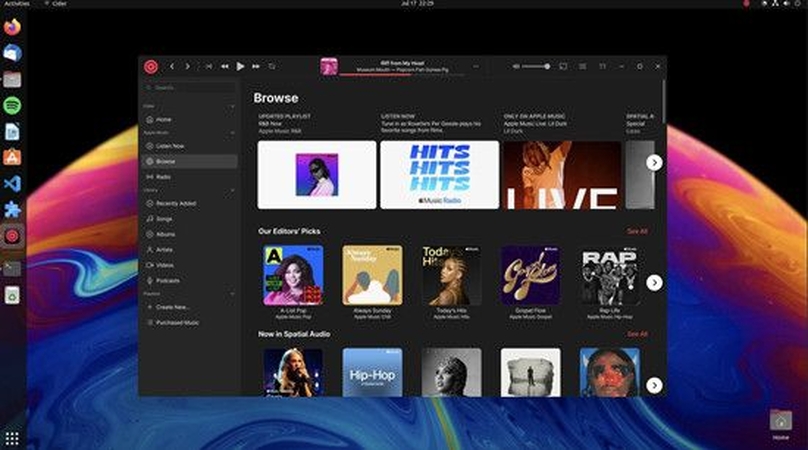
¿Por qué optar por Cider?
Cider es algo más que una emulación. Es un cliente de Apple Music hecho a medida y meticulosamente diseñado pensando en el rendimiento y en los usuarios de Linux, que te permite escuchar música de Apple en Linux.
- Descubre y disfruta de tus canciones, artistas, álbumes e incluso Apple Podcasts favoritos dentro del amplio catálogo de Apple Music.
- Personaliza tu experiencia en Cider con temas personalizables, colores de acento, efectos de ventana y varios diseños de interfaz de usuario, para que tu viaje musical sea único.
- Ajusta tu experiencia auditiva con un ecualizador integrado, que ofrece preajustes para elevar tus canciones a la perfección.
Cómo hacer streaming de Apple Music en Linux
- Paso 1:Visita la página GitHub de Cider.
- Paso 2:Selecciona el paquete correspondiente a tu distribución de Linux. Por ejemplo:
- Si utilizas un sistema basado en Debian como Ubuntu, selecciona el paquete .deb.
- Para un uso universal en diferentes distribuciones de Linux, opta por el paquete .appimage.
- Si prefieres los paquetes snap, descarga el paquete .snap.
- Paso 3:Sigue las sencillas instrucciones de instalación de tu distribución de Linux tras descargar el paquete de Cider.
2. Instalar Apple Music con Snap
Snap Store es el destino ideal para instalar software sin esfuerzo en Linux. Descubre el método más sencillo para transmitir música de Apple en Linux, con actualizaciones automáticas y medidas de seguridad mejoradas a través de sandboxing.
Así se usa Apple Music en Linux
Paso 1.Abre tu navegador web y navega por el sitio web de Snap Store.
Paso 2.En la barra de búsqueda de la parte superior de la página, escribe "Apple Music para Linux" y pulsa "Intro" para buscar.

Paso 3.Haz clic en el paquete Apple Music Snap para acceder a su página. Localiza el botón "Instalar" en esta página y haz clic en él para iniciar el proceso de instalación.
Paso 4.Si se te pide, autentifica la instalación iniciando sesión con tus credenciales de usuario de Linux o introduciendo tu contraseña mediante el comando "sudo".
Paso 5.Relájate y espera mientras Snap Store instala Apple Music y los componentes necesarios.
Paso 6.Recibirás un mensaje de confirmación una vez finalizada la instalación. Apple Music ya está instalado correctamente y listo para tu sistema Linux.

3. Instalar Apple Music con Wine
Wine es una capa de compatibilidad que permite a los usuarios ejecutar aplicaciones de Windows en Linux y otros sistemas operativos tipo Unix. Proporciona una capa de traducción para las llamadas a la API de Windows, lo que permite que el software de Windows funcione en sistemas operativos distintos de Windows sin necesidad de virtualización ni licencia de Windows.
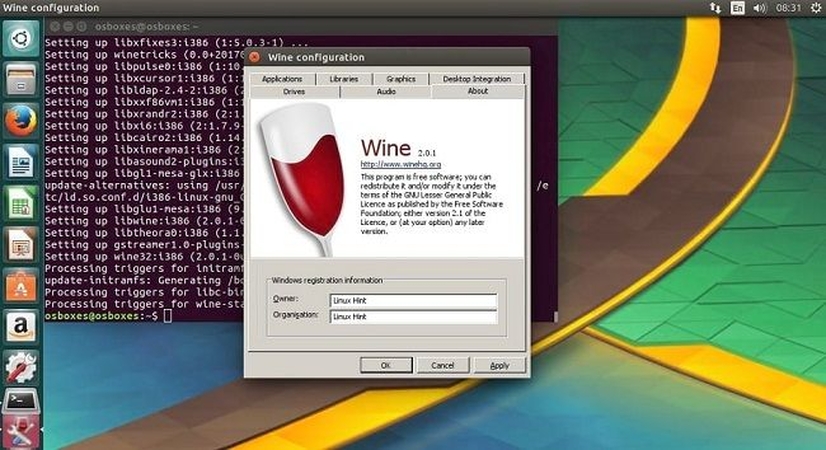
¿Por qué elegirlo?
- Acceso a software sólo para Windows
- Rendimiento:
- Rentabilidad:
- Compatibilidad:
- Paso 1:Antes de instalar Apple Music, abre una ventana de terminal y escribe el comando "winecfg" para configurar los ajustes de Wine.
- Paso 2:En la ventana de configuración de Wine, haz clic en "Instalar" para iniciar la instalación del framework Mono. Este framework es necesario para ejecutar aplicaciones .NET en Wine.
- Paso 3:Una vez finalizada la instalación de Mono, haz clic de nuevo en "Instalar" para instalar Gecko, que es compatible con la representación de contenidos HTML en aplicaciones Wine.
- Paso 4:Wine crea una unidad virtual "C:" para imitar la estructura de un sistema Windows. No necesitas realizar ninguna acción aquí, ya que esto forma parte del proceso de configuración de Wine.
- Paso 5:Ahora, procede a instalar Apple Music utilizando Wine. Sigue los pasos durante el proceso de instalación, similar a la instalación en un sistema Windows.
- Paso 6:Una vez instalado Apple Music, haz clic en "Aceptar" dentro de la ventana de configuración de Wine para cerrarla. Ya puedes disfrutar de Apple Music en tu sistema Linux a través de Wine.
Consejos Extra: Cómo Descargar Música de Apple Music y Reproducirla en Linux
Antes de añadir Apple Music en el sistema Linux, considera la posibilidad de utilizar HitPaw Video Converter para descargar la música como archivos locales. HitPaw Video Converter te permite descargar Apple Music en calidad sin pérdidas, preservando la más alta fidelidad de audio. De este modo, podrás disfrutar de tus canciones favoritas con la máxima claridad y riqueza al escucharlas en tu dispositivo Linux.
Características Principales de HitPaw Video Converter
- Descarga Apple Music sin necesidad de una cuenta Premium.
- Convierte Apple Music a formatos sin DRM como FLAC, MP3, AIFF, AAC, ALAC o WAV.
- Reproduce sin problemas Apple Music en dispositivos no compatibles.
- Descarga y convierte Apple Music por lotes de forma rápida y eficaz.
- Preserva la calidad de la música original y conserva toda la información de las etiquetas ID3 durante la conversión.
Pasos para Descargar Canciones de Apple Music
Paso 1:Instala e inicia HitPaw Video Converter y accede a la caja de herramientas. Elige "Apple Music Converter" entre las opciones disponibles.

Paso 2:Inicia sesión con tu ID de Apple y tu contraseña a través de la interfaz de HitPaw Video Converter. Una vez iniciada la sesión, recibirás la URL del álbum y un botón de descarga. Haz clic en el botón Descargar para iniciar el análisis del álbum.

Paso 3:Una vez finalizado el análisis, ve a la pestaña Conversión de HitPaw Video Converter. Aquí encontrarás una lista de canciones del álbum. Previsualiza las pistas y marca las que desees descargar seleccionando las casillas respectivas.

Paso 4:Antes de iniciar la descarga, ajuste la calidad de salida, el formato y la carpeta de destino para el archivo de salida final según sus preferencias.

Después de descargar los archivos de música de Apple, puedes transferirlos a Linux directamente a través de un cable USB.
Preguntas Frecuentes sobre Apple Music on Linux
P1. ¿Apple Music es sólo para iOS?
R1. No, Apple Music no es sólo para dispositivos iOS. Aunque Apple Music se asocia principalmente con dispositivos iOS como iPhones y iPads, está disponible en varias plataformas más allá de iOS.
P2. ¿Puedo reproducir Apple Music en Linux?
R2. Sí, puedes reproducir Apple Music en Linux, aunque no existe una aplicación oficial de Apple Music diseñada específicamente para sistemas Linux. Sin embargo, existen métodos alternativos para que los usuarios de Linux accedan y reproduzcan Apple Music.
Conclusión
Hemos esbozado tres métodos brillantes para instalar y reproducir Apple Music en Linux, proporcionando a los usuarios opciones para disfrutar de su música favorita sin problemas en sus sistemas Linux. Ya sea a través de la utilización de Wine para la compatibilidad, el acceso a los reproductores basados en web, o la exploración de aplicaciones de terceros, los usuarios de Linux tienen diversas vías para experimentar Apple Music.
Además, para quienes busquen descargar Apple Music como archivos locales y añadirlos directamente a su sistema Linux, HitPaw Video Converter ofrece una cómoda solución.

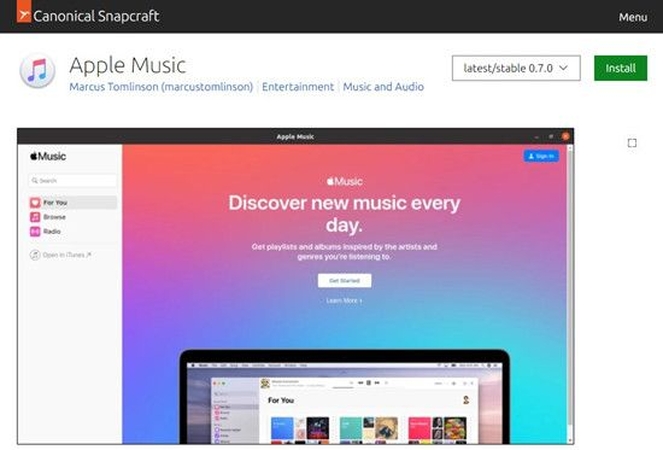
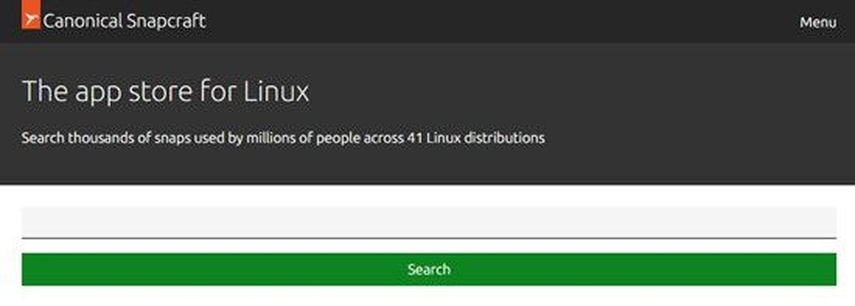







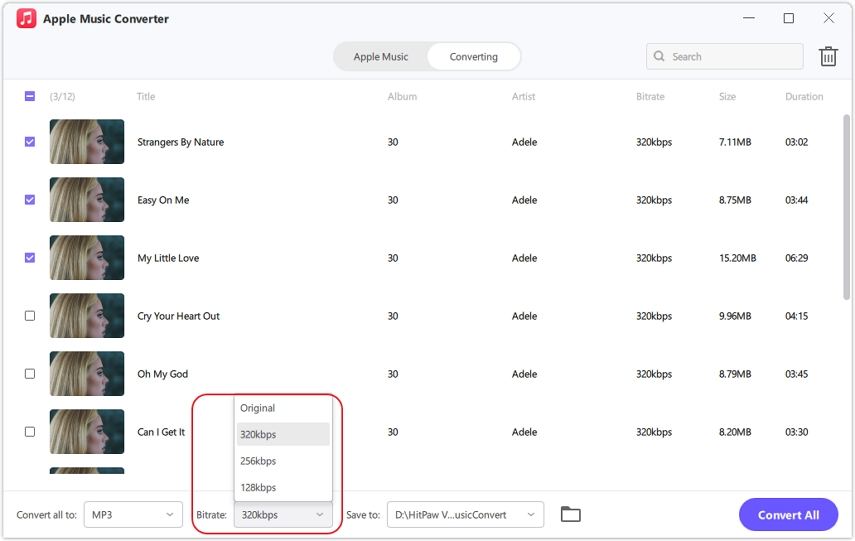

 HitPaw Edimakor
HitPaw Edimakor HitPaw VoicePea
HitPaw VoicePea
Compartir este artículo:
Valorar este producto:
Juan Mario
Redactor jefe
Trabajo como autónomo desde hace más de cinco años. Siempre me impresiona encontrar cosas nuevas y los últimos conocimientos. Creo que la vida no tiene límites, pero yo no los conozco.
Más ArtículosDejar un comentario
Introduce tu opinión sobre los artículos de HitPaw